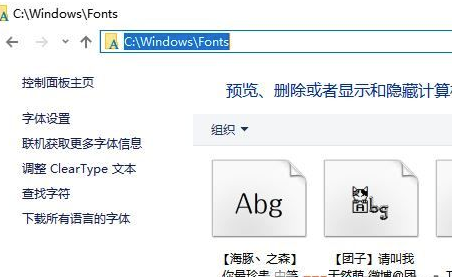ps字体如何导入 |
您所在的位置:网站首页 › ps 插入艺术字 › ps字体如何导入 |
ps字体如何导入
|
当前位置:
首页 >
软件教程 >
ps字体怎么导入
ps字体怎么导入
时间:2019-03-16 来源:酷下载 作者:江南烟雨 在我们日常使用ps软件时,应该有很多用户想要导入ps字体,那么ps字体怎么导入呢?下面小编就为大家带来ps字体导入方法教学,感兴趣的小伙伴快来看看吧。 ps字体导入方法教学:1、首先我们将下载得到的字体整理到同一个文件夹,如果是压缩包的话先将字体进行解压,解压后得到的字体全部放到同一个文件夹中; 2、点击我的电脑(win7教计算机、win10叫此电脑)——c盘——windows——fonts文件夹;
3、将全部是字体的文件夹打开,按下ctrl+a 将所有字体选定,选定后按下Ctrl+c 将所有字体复制; 4、切换到打开的fonts文件夹,点击该文件夹任意空白处,按下Ctrl+v 复制将所有字体复制到该文件夹中即可完成安装字体! 字体安装完成后我们重新打开ps就可以看到刚安装的新字体了,大家快去使用新字体吧~ 以上就是小编为大家带来的ps字体导入方法教学,希望能对您有所帮助,更多相关教程请关注酷下载! 相关文章 steam共享游戏给好友步骤02-17 steam取消报价步骤02-17 steam升级步骤02-17 steam注册过程02-17 steam隐身过程02-17 steam设置中文步骤02-17 steam改地区步骤02-17 steam退款详细步骤02-17 uc浏览器投屏步骤02-16 uc浏览器设置电脑版网页步骤02-16 uc浏览器解绑支付宝步骤02-16 uc浏览器恢复删除的收藏步骤02-16 |
【本文地址】
今日新闻 |
推荐新闻 |